相信很多朋友都遇到过以下问题,就是WIN10电脑USB口电压不足不稳定的解决技巧。针对这个问题,今天手机之家小编就搜集了网上的相关信息,给大家做个WIN10电脑USB口电压不足不稳定的解决技巧的解答。希望看完这个教程之后能够解决大家WIN10电脑USB口电压不足不稳定的解决技巧的相关问题。
刚学习WIN10的朋友,可能不清楚电脑USB口电压不足不稳定如何处理,今天小编就讲解WIN10电脑USB口电压不足不稳定的解决技巧,相信大家通过学习,在以后的操作中一定会得心应手。
WIN10电脑USB口电压不足不稳定的解决技巧

1、在电脑桌面上,右击“此电脑”。
2、在弹出的菜单上,点击“属性”。
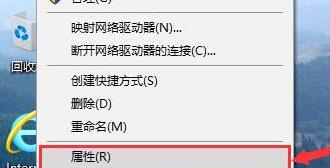
3、进入“系统”页面后,点击左侧“设备管理器”。
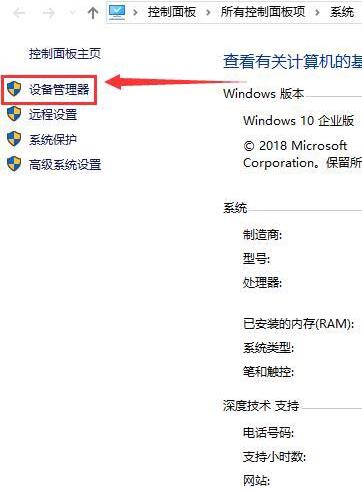
4、在“设备管理器”列表框中,找到“通用串行总线控制器”并双击(或点击左侧的“>”)。
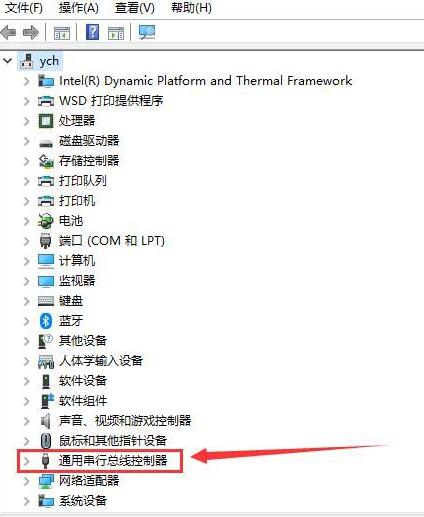
5、展开“通用串行总线控制器”列表后,右击标有“Hub”或“集线器”的项。
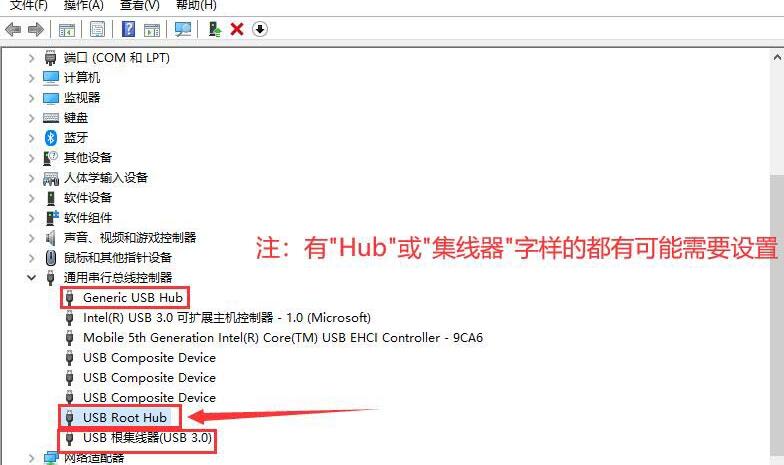
6、在弹出的菜单中,点击“属性”。
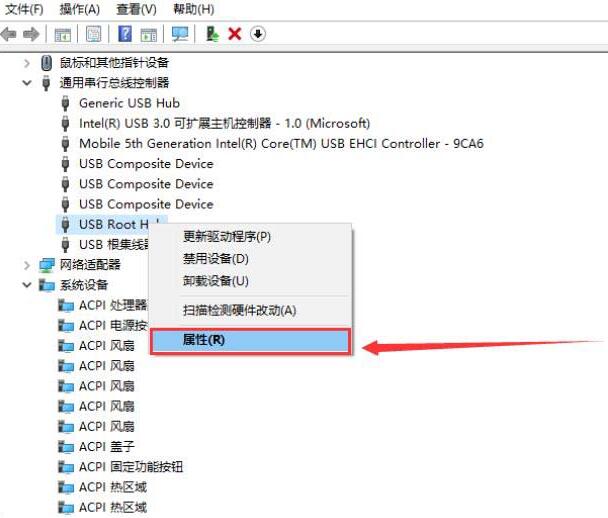
7、在“USB Root Hub 属性”页面,点击“电源管理”选项卡。
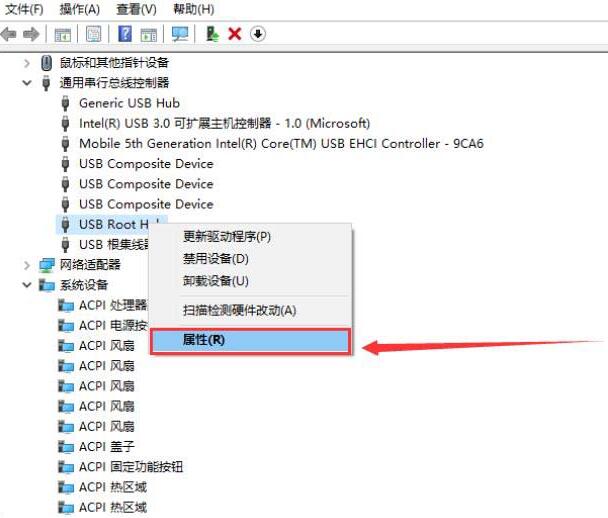
8、打开“电源管理”页面后,点击方框或“允许计算机关闭此设备以节约电源(A)”,使方框中的勾取消掉。
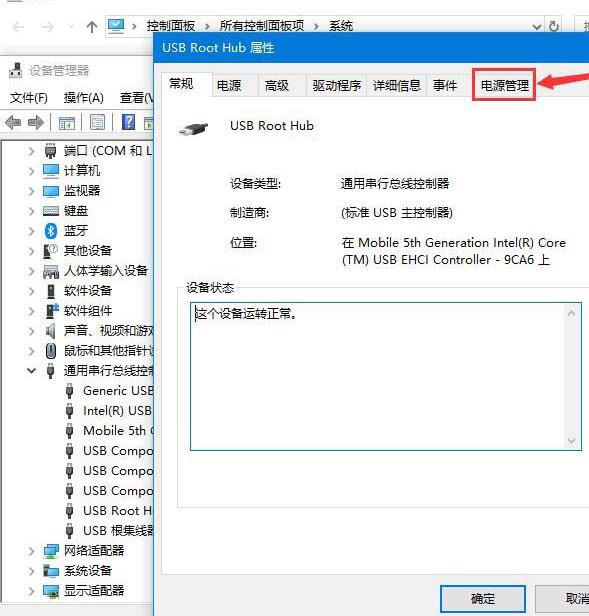
9、“允许计算机关闭此设备以节约电源(A)”前面方框中的勾取消后,点击“确定”按钮即可。
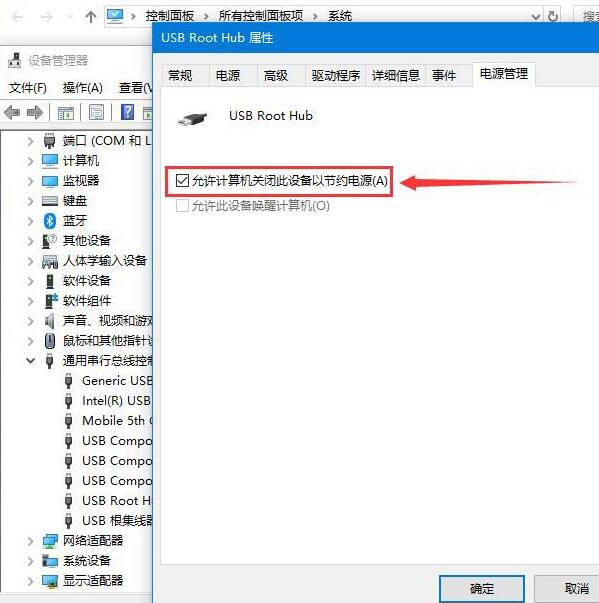
以上这里为各位分享了WIN10电脑USB口电压不足不稳定的解决技巧。有需要的朋友赶快来看看本篇文章吧。